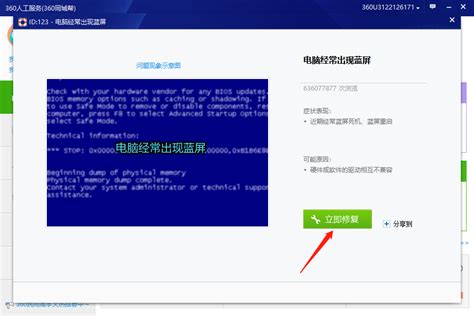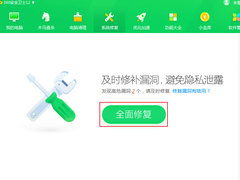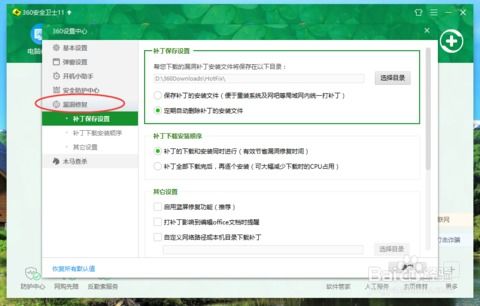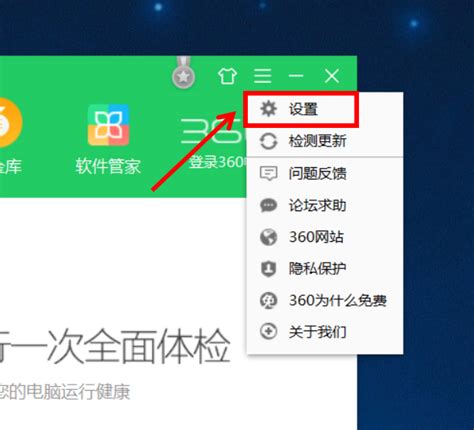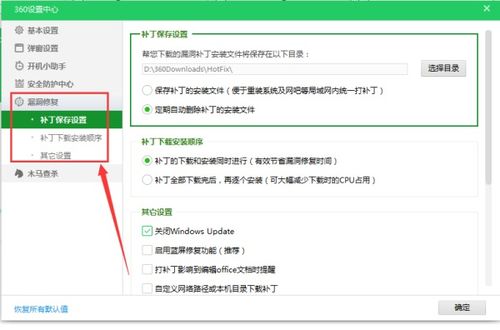利用360安全卫士进行软件故障修复指南
如何使用360安全卫士进行软件修复
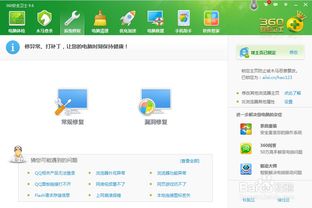
随着互联网的普及和电脑使用的广泛,电脑中的软件问题日益增多。这些问题不仅会影响电脑的运行速度,还可能导致系统崩溃或数据丢失。为解决这些问题,使用一款可靠的电脑维护软件至关重要。360安全卫士作为一款功能强大的电脑维护工具,具备多种实用功能,其中之一便是软件修复。本文将详细介绍如何使用360安全卫士进行软件修复,帮助用户更好地解决电脑中的软件问题。

一、安装与启动360安全卫士

首先,用户需要从360官方网站或其他可信渠道下载360安全卫士的安装包。下载完成后,双击安装包并按照提示进行安装。安装过程中,用户可以根据需要选择是否安装其他附加组件。安装完成后,双击桌面上的360安全卫士图标启动软件。

二、进入系统修复模块
1. 启动360安全卫士后,用户会看到一个简洁明了的界面。在界面上方,有多个功能选项卡,如“病毒查杀”、“系统修复”、“优化加速”等。
2. 点击“系统修复”选项卡,进入360安全卫士的系统修复模块。
三、扫描与修复软件问题
1. 在系统修复模块中,用户会看到“一键修复”、“常规修复”和“漏洞修复”等选项。首先,点击“一键修复”按钮,360安全卫士将自动扫描电脑中的软件问题。
2. 扫描过程中,360安全卫士会检测系统中的软件异常、注册表错误、系统漏洞等问题。用户可以耐心等待扫描完成,期间可以观察到扫描进度条的变化。
3. 扫描完成后,360安全卫士会列出所有检测到的问题,并按照问题的严重程度进行分类。用户可以查看每个问题的详细描述,以了解问题的性质和影响。
4. 在扫描结果中,勾选需要修复的问题,特别是“重要修复项”下面的“软件修复”。然后,点击“一键修复”按钮,360安全卫士将自动修复这些问题。
5. 修复过程中,360安全卫士会根据问题的性质采取相应的修复措施,如修复注册表、恢复丢失的文件、更新系统补丁等。用户可以耐心等待修复完成,期间不要进行其他操作以免影响修复进程。
四、检查修复结果
1. 修复完成后,360安全卫士会弹出修复结果提示框,显示已修复的问题数量和修复结果。用户可以点击“查看详细”按钮,查看每个问题的修复详情。
2. 在修复详情中,用户可以看到每个问题的修复前后的对比,以及修复的具体措施。这有助于用户了解360安全卫士的修复过程和效果。
3. 如果发现仍有未修复的问题,用户可以再次点击“一键修复”按钮进行修复,或者手动选择需要修复的问题进行单独修复。
五、其他功能介绍
除了系统修复功能外,360安全卫士还具备多种其他实用功能,可以帮助用户更好地维护电脑。以下是一些常用的功能介绍:
1. 病毒查杀:360安全卫士内置强大的病毒引擎,可以实时监测和查杀病毒、木马等恶意软件。用户只需点击“病毒查杀”选项卡,即可进行全盘扫描或快速扫描。
2. 优化加速:通过清理系统垃圾文件、优化系统设置、禁用不必要的启动项等方式,360安全卫士可以提升电脑的运行速度。用户只需点击“优化加速”选项卡,即可进行一键优化或手动选择优化项。
3. 漏洞修复:360安全卫士会定期检测系统中的安全漏洞,并提供相应的修复补丁。用户只需点击“漏洞修复”选项卡,即可查看并修复系统漏洞。
4. 主动防御:360安全卫士具备主动防御功能,可以在第一时间阻击恶评插件和木马的入侵。用户可以在“设置”中开启该功能,并根据需要选择需要开启的实时保护选项。
5. 桌面助手:360安全卫士的桌面助手功能可以帮助用户整理桌面文件、提升办公效率。用户只需点击桌面上的360桌面助手图标,即可进行桌面整理、文件搜索、文件恢复等操作。
六、使用注意事项
1. 在使用360安全卫士进行软件修复时,请确保已备份重要数据。虽然360安全卫士在修复过程中会尽量保护数据安全,但仍有可能出现数据丢失的情况。
2. 在进行一键修复之前,请仔细阅读扫描结果中的问题描述和修复建议。如果某个问题不确定是否需要修复,可以手动选择是否修复该问题。
3. 在修复过程中,请耐心等待修复完成。不要进行其他操作以免影响修复进程或导致修复失败。
4. 定期对电脑进行全盘扫描和修复可以及时发现并解决潜在的软件问题。建议用户每周至少进行一次全盘扫描和修复。
5. 如果在使用过程中遇到任何问题或疑问,可以查阅360安全卫士的官方文档或联系客服人员寻求帮助。
七、总结
360安全卫士作为一款功能强大的电脑维护工具,具备多种实用功能可以帮助用户解决电脑中的软件问题。通过本文的介绍,用户可以了解如何使用360安全卫士进行系统修复操作。在使用过程中,请注意备份重要数据、仔细阅读问题描述和修复建议、耐心等待修复完成以及定期进行全盘扫描和修复。希望本文能对用户有所帮助!
- 上一篇: 大雁飞行排队的奥秘
- 下一篇: 创意无限:打造专属手工巧克力
-
 轻松解决蓝屏问题:360卫士一键修复指南资讯攻略11-23
轻松解决蓝屏问题:360卫士一键修复指南资讯攻略11-23 -
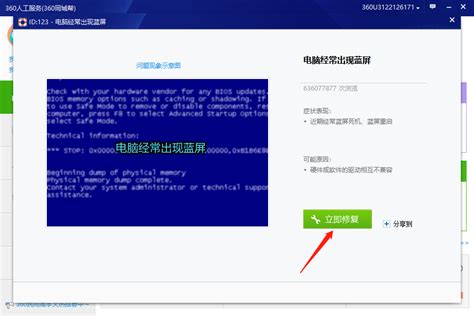 360安全卫士:一键解决系统故障的神奇攻略资讯攻略11-08
360安全卫士:一键解决系统故障的神奇攻略资讯攻略11-08 -
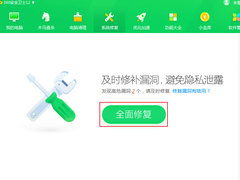 使用360安全卫士高效查询与修复系统漏洞资讯攻略11-14
使用360安全卫士高效查询与修复系统漏洞资讯攻略11-14 -
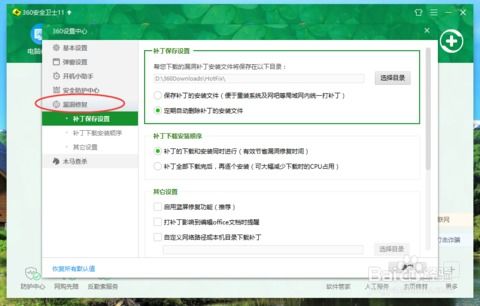 一键解决蓝屏烦恼:360卫士的高效修复秘籍资讯攻略11-10
一键解决蓝屏烦恼:360卫士的高效修复秘籍资讯攻略11-10 -
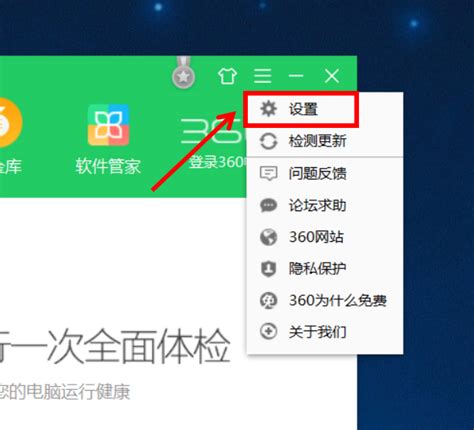 轻松解决蓝屏烦恼!360安全卫士蓝屏修复教程资讯攻略10-28
轻松解决蓝屏烦恼!360安全卫士蓝屏修复教程资讯攻略10-28 -
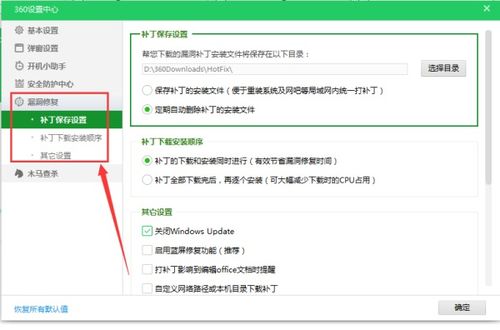 360安全卫士:轻松设置,让漏洞在关机时自动修复!资讯攻略11-22
360安全卫士:轻松设置,让漏洞在关机时自动修复!资讯攻略11-22